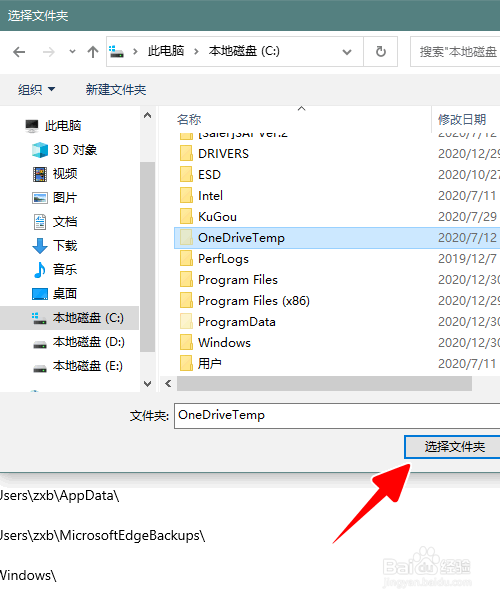1、首先在桌面点击 Win 图标。
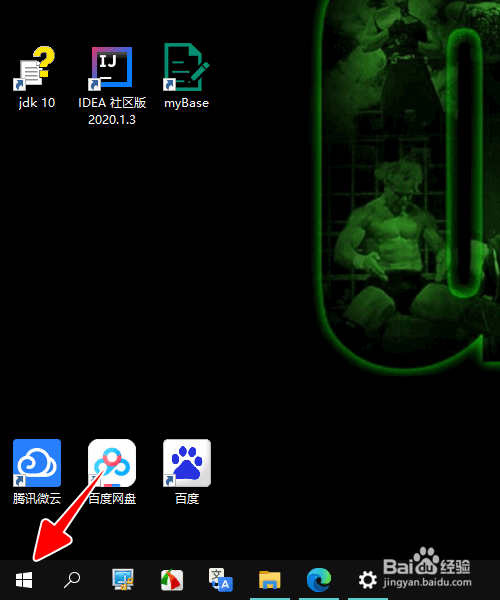
2、在弹出的菜单中点击设置图标。
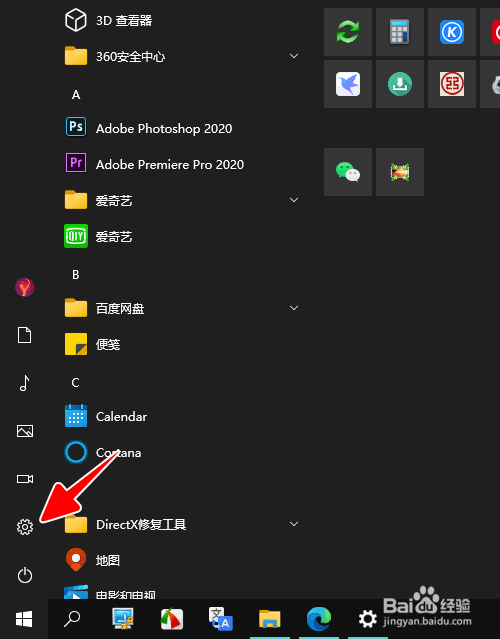
3、在设置窗口中点击“搜索”。
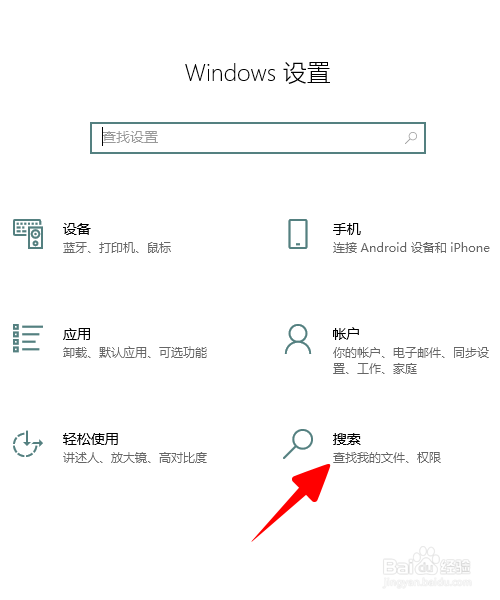
4、在窗口左侧点击“搜索 Windows”。
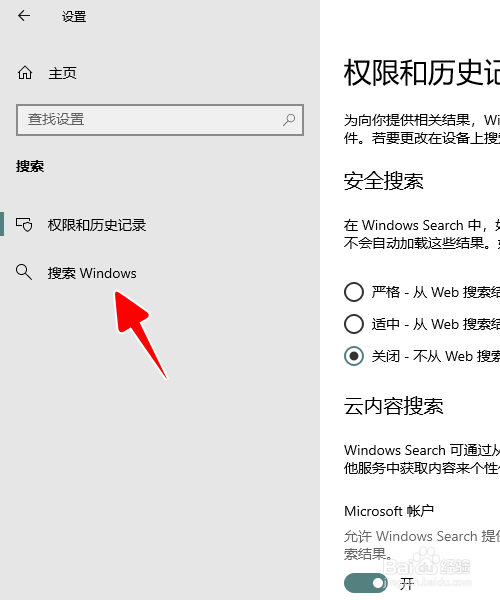
5、点击“添加要排除的文件夹”前面的 + 号。
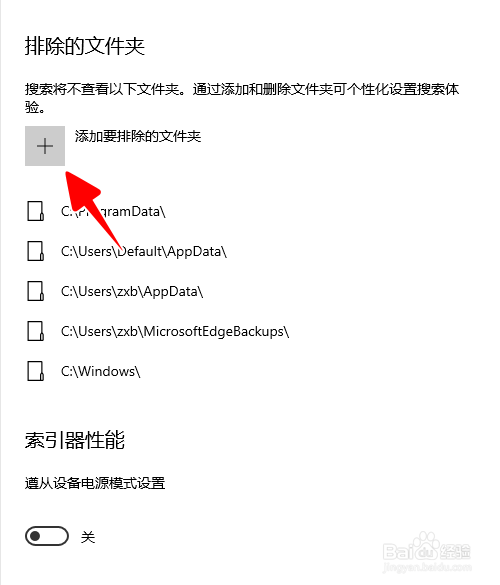
6、在弹出的对话框中,先选择好要排除的文件夹,再点击“选择文件夹”就可以了。
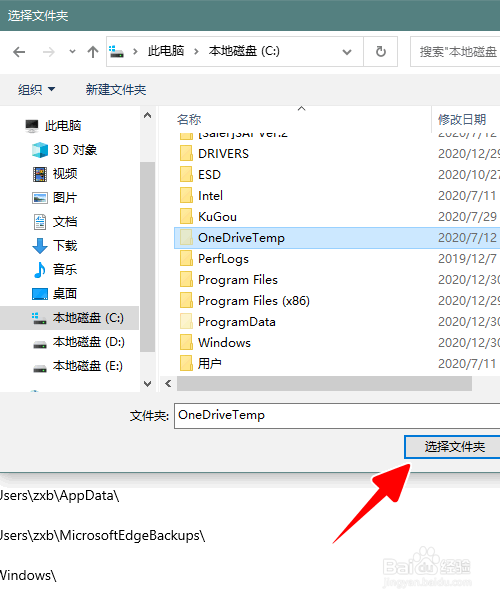
时间:2024-10-30 15:26:41
1、首先在桌面点击 Win 图标。
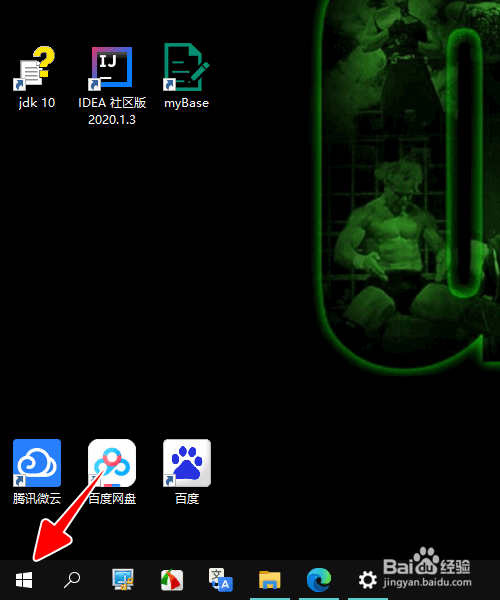
2、在弹出的菜单中点击设置图标。
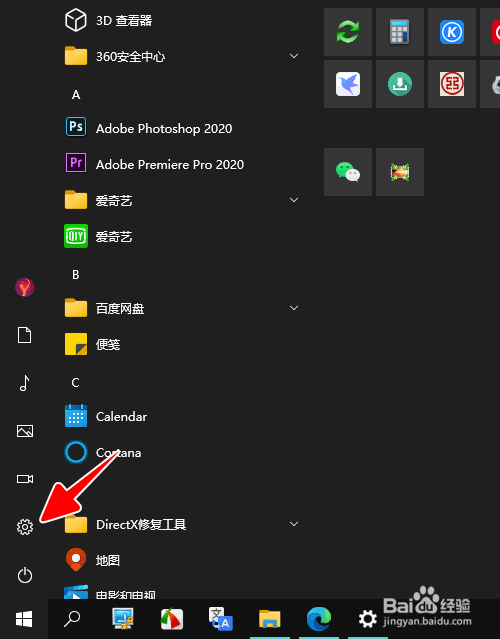
3、在设置窗口中点击“搜索”。
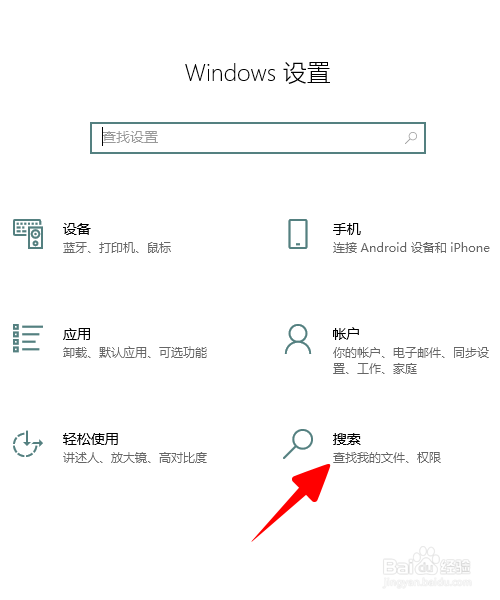
4、在窗口左侧点击“搜索 Windows”。
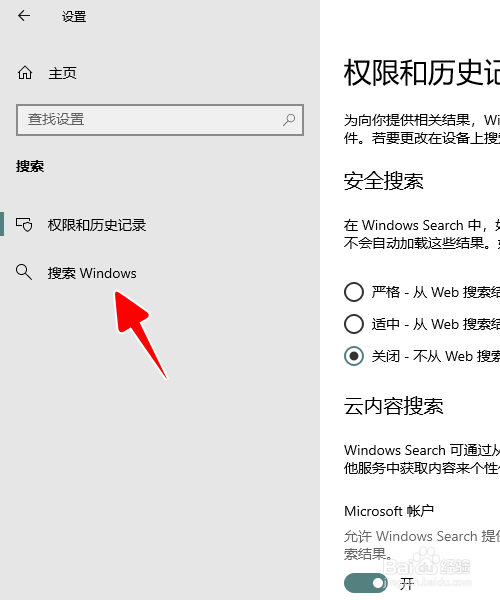
5、点击“添加要排除的文件夹”前面的 + 号。
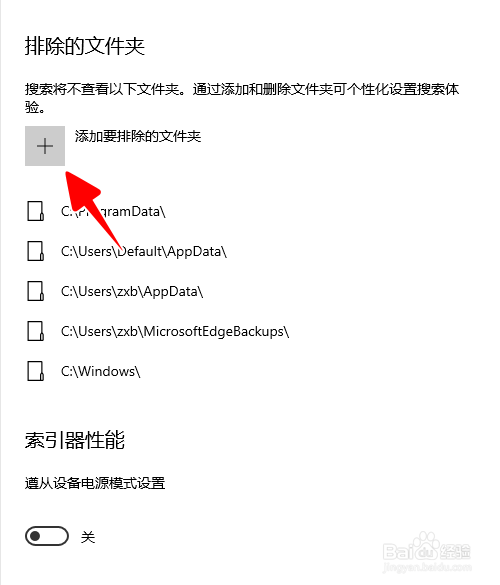
6、在弹出的对话框中,先选择好要排除的文件夹,再点击“选择文件夹”就可以了。